如何使用TuneMobie iTunes Converter Toolkit for Mac?
TuneMobie iTunes Converter Toolkit for Mac是一套包含TuneMobie Apple Music Converter for Mac和TuneMobie M4V Converter Plus for Mac的產品組合。TuneMobie Apple Music Converter for Mac可以將Apple Music、有聲書和iTunes支持的音訊檔案轉換成可在iPod Nano、iPod Shuffle、PSP、隨身聽和任何MP3播放器上播放的MP3,M4A,WAV等格式。TuneMobie M4V Converter Plus for Mac可將在iTunes上已購買或租借的M4V電影、電視節目和音樂錄影帶轉換成可在所有主流手機、平板電腦和遊戲機上播放的常用的MP4格式。
Step 1: 解壓縮iTunes Converter Toolkit for Mac
下載這套產品組合後,您將獲得一個zip檔案。雙擊zip檔案解壓縮,就會得到TuneMobie Apple Music Converter for Mac和TuneMobie M4V Converter Plus for Mac的安裝程式。
請分別安裝Apple Music Converter for Mac和M4V Converter Plus for Mac。
Step 2: 使用Apple Music Converter for Mac
1. 啟動Apple Music Converter for Mac,iTunes也將自動啟動。所有播放清單都將顯示在左側面板中。
2. 點擊播放清單,選擇要轉換的Apple Music曲目或有聲書。剔選信息欄中的複選框選擇播放清單中的所有曲目。
3. 在檔案選單中選擇匯出格式。MP3是默認的匯出格式,也可以修改成M4A、WAV、FLAC等。您還可以選擇音質並設置匯出參數。
4. 點擊"Options"按鈕調整轉換速度,根據需要可選擇1倍到16倍。此外,還可以使用ID標籤和字符為所有匯出的歌曲設定匯出名稱和排序資料夾。
5. 現在,您可以點擊Convert按鈕開始將Apple Music和有聲書轉換成所需的格式。然後點擊"Open Output File"按鈕打開匯出資料夾。然後,您就可以將歌曲複製或同步到裝置上進行播放。
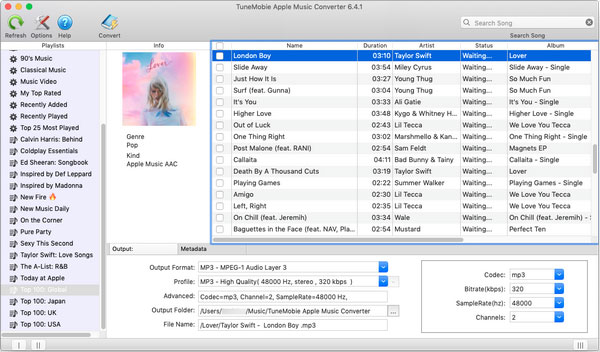
注意: 這只是使用指南的摘要,您還可以點擊Apple Music Converter for Mac使用指南了解更多。
Step 3: 使用M4V Converter Plus for Mac
1. 啟動Mac的M4V Converter Plus for Mac,iTunes也將隨之自動啟動。
2. 點擊"Add Files"載入在iTunes上已購買或租借的M4V電影、電視節目和音樂錄影帶。選擇一部或多部M4V影片,然後點擊"Add"按鈕。或點擊"Add All "按鈕添加整個播放清單。您可以在添加不同的播放清單重複此操作。
3. 默認情況下,M4V Converter Plus for Mac將保留所有隱藏式字幕、音訊描述、多語言字幕和音軌,包括杜比5.1聲道。也可以根據需要取消已選中的字幕或音軌。
4. 如想更改匯出資料夾,請點擊Options按鈕。
5. 現在,您可以點擊 Convert按鈕開始將iTunes M4V影片轉換成常用的MP4格式。轉換後,點擊History 按鈕就可以檢查匯出資料夾夾或刪除轉換記錄。
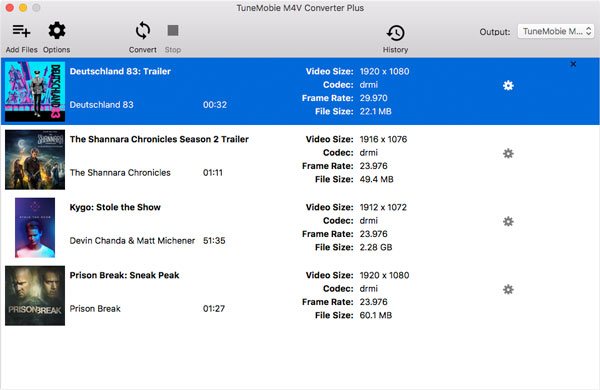
注意: 這只是使用指南的摘要,請點擊M4V Converter Plus for Mac使用指南了解更多。



